
Möchten Sie Ihre Augen eine Pause geben? Windows 11 macht es einfach, alle Ihre auf dem Bildschirm-Artikel dunkel mit ihm zu drehen dunkler Modus . Wir zeigen Ihnen, wie Sie diesen Modus auf Ihrem Windows 11-PC aktivieren und deaktivieren.
[fünfzehn] Aktivieren Sie den dunklen Modus unter Windows 11In Windows 11 können Sie den dunklen Modus aktivieren, indem Sie die Option in der Einstellungs-App umschalten.
Um das zu tun, öffnen Sie das Einstellungen App. auf Ihrem PC. Tun Sie dies, indem Sie die Windows + I-Tasten gleichzeitig drücken.
Wählen Sie auf dem Einstellungsbildschirm von der Seitenleiste nach links, "Personalisierung".
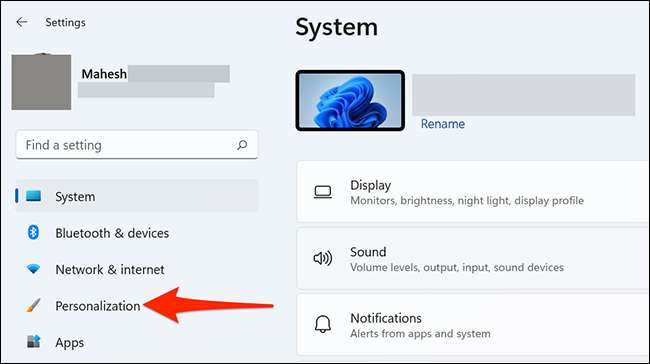
Wählen Sie auf dem Bildschirm "Personalisierung" von den Optionen im rechten Bereich, wählen Sie "Farben".
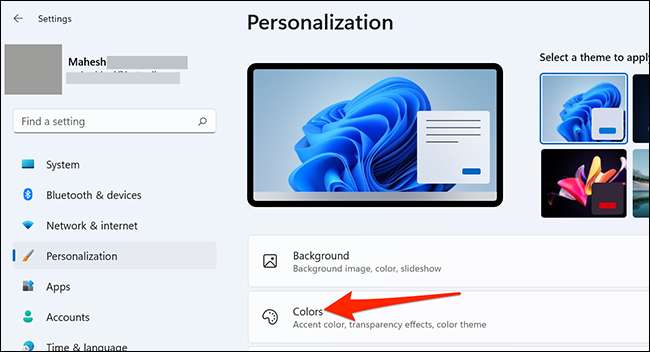
Der Farbbildschirm wird geöffnet. Klicken Sie hier auf das Dropdown-Menü "Wählen Sie das Dropdown-Menü" und wählen Sie "Dark".
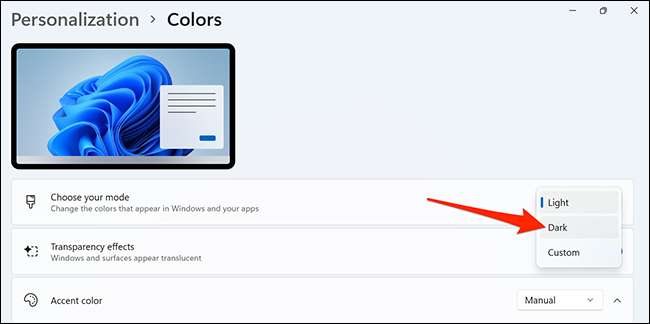
Und sofort ermöglicht Windows 11 den dunklen Modus auf Ihrem gesamten PC. Die Einstellungsseite, auf der Sie sich befinden, werden auch dunkel.
Um ein noch besseres Dark-Modus-Erlebnis zu erhalten, ändern Sie das Design Ihres PCs in ein dunkleres. Sie können dies tun, indem Sie in die " Personalisierung "Menü auf dem Bildschirm Einstellungen.
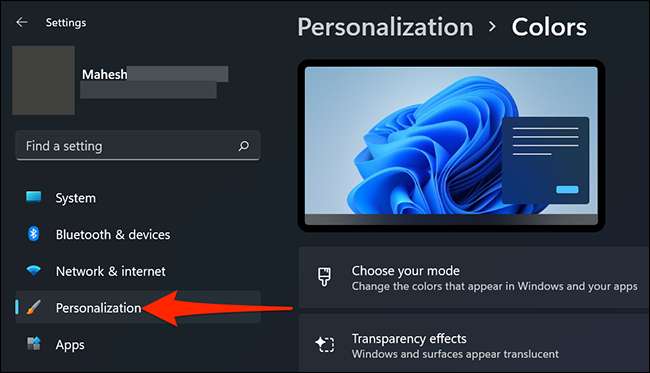
Wählen Sie oben auf dem Bildschirm "Personalisierungsbildschirm" aus dem Abschnitt "Wählen Sie ein Thema aus, um es zu bewerben", wählen Sie das Thema "Windows (Dark)".
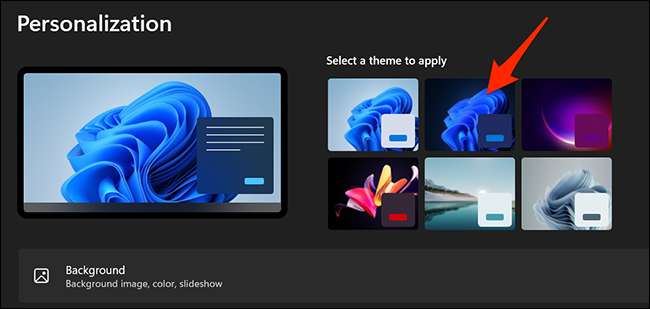
Und Windows 11 wendet das ausgewählte dunkle Thema an, wodurch so ziemlich alles auf dem PC dunkler wird!
Ihr Startmenü sollte so etwas aussehen, wenn ein dunkler Modus aktiviert ist:
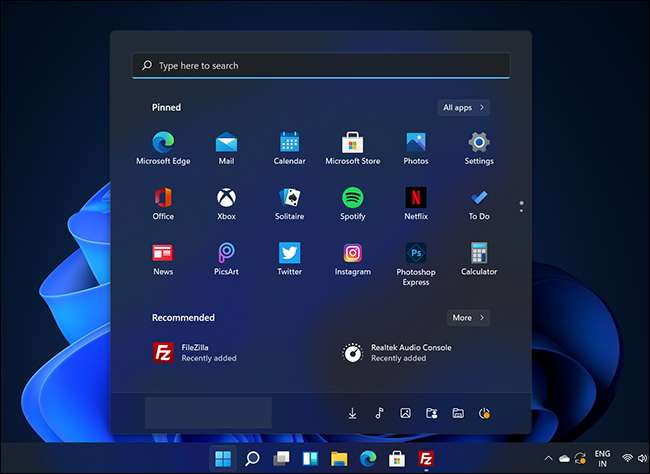
VERBUNDEN: So erzwingen Sie den dunklen Modus auf jeder Website in Google Chrome
[fünfzehn] Deaktivieren Sie den dunklen Modus unter Windows 11So deaktivieren Sie den dunklen Modus und gehen Sie zum Lichtmodus zurück, fahren Sie in Einstellungen & GT. Personalisierung & GT; Farben. Klicken Sie dann auf das Dropdown-Menü "Wählen Sie", und wählen Sie "Licht".
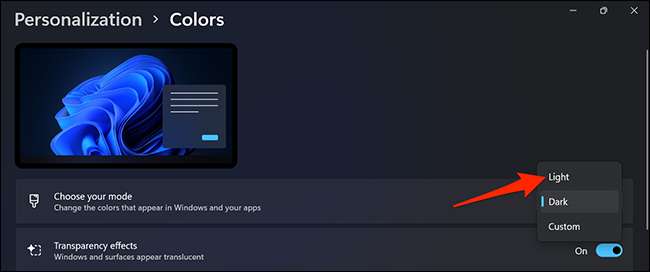
Klicken Sie in der linken Seitenleiste auf "Personalisierung" und wählen Sie dann das Thema "Windows (light)" von oben aus.
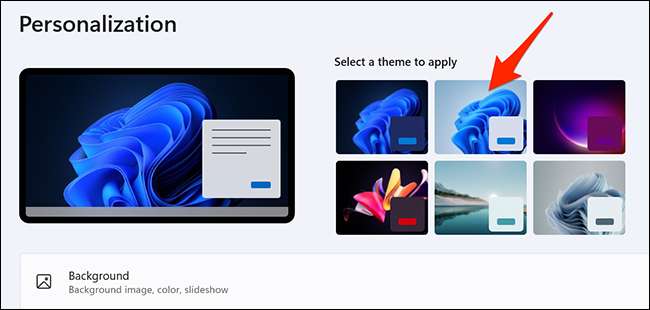
Und Ihr PC ist wieder in den ursprünglichen Windows 11-Lichtmodus!
Verwenden Sie immer noch Windows 10 als Betriebssystem? Du kannst Verwenden Sie ein dunkles Thema Auch auf Ihrem PC.
VERBUNDEN: So verwenden Sie ein dunkles Thema in Windows 10






